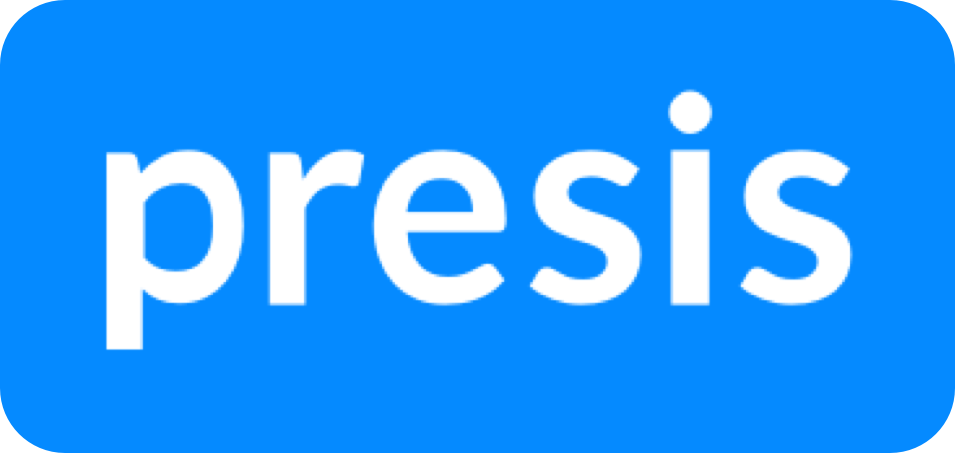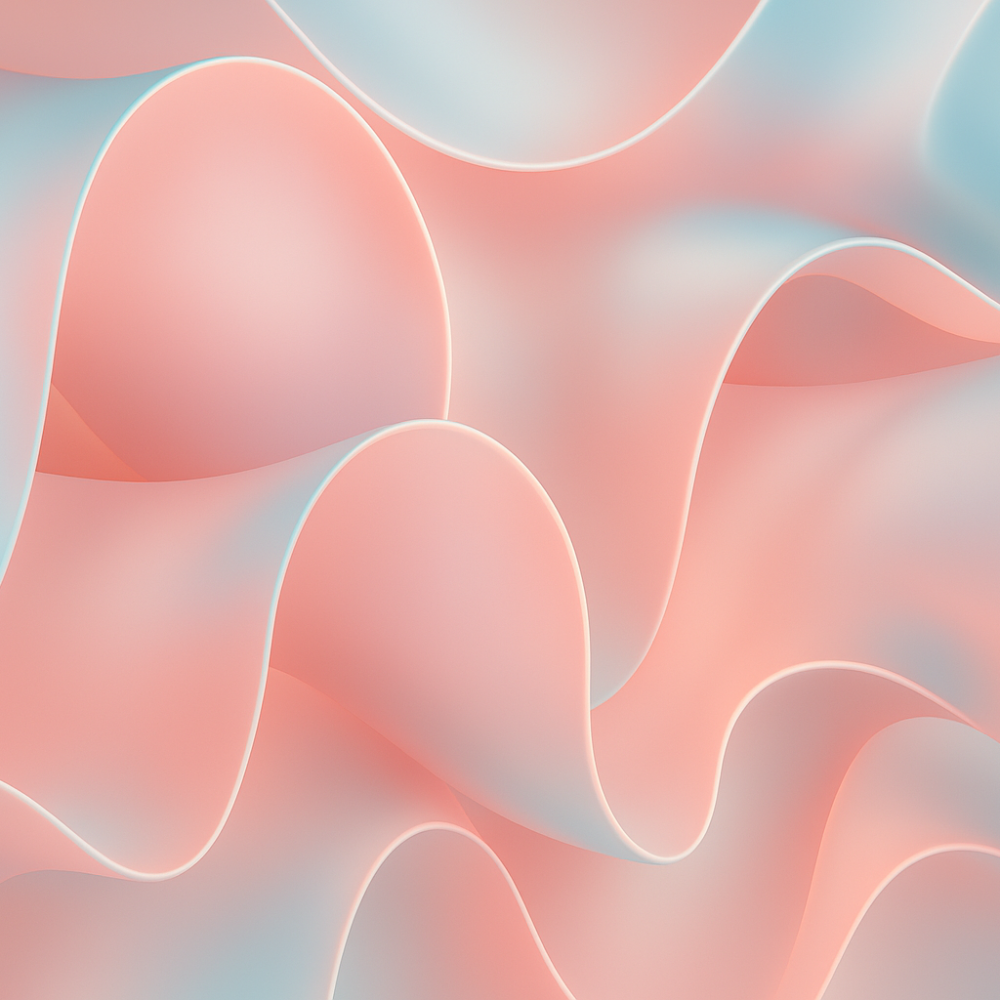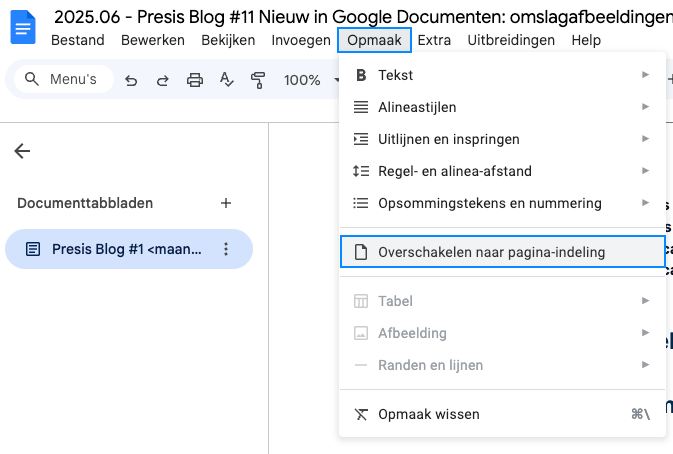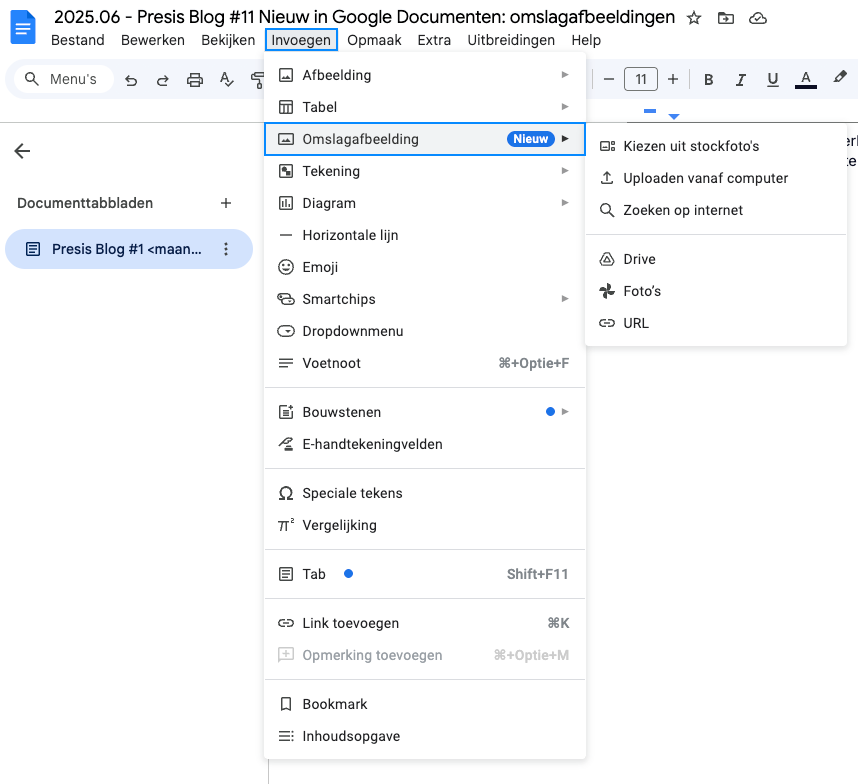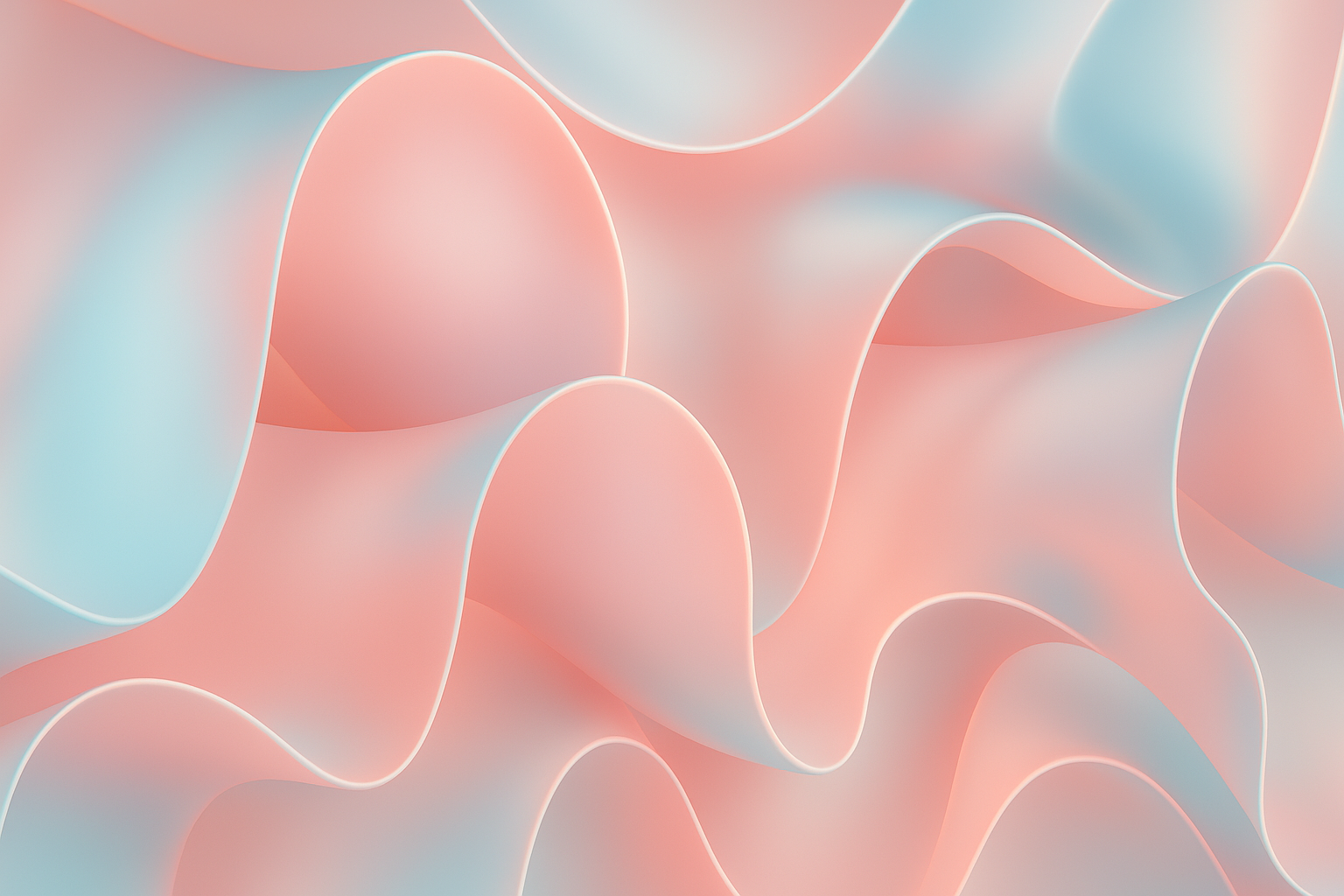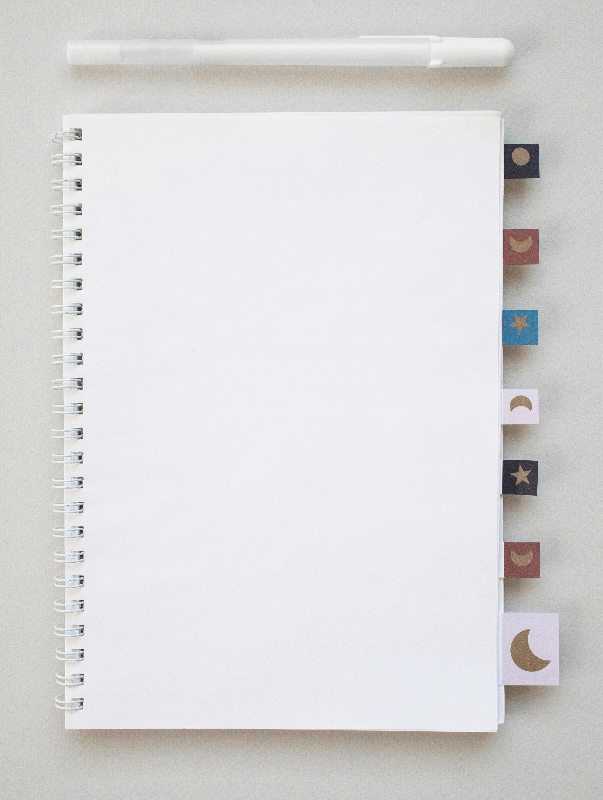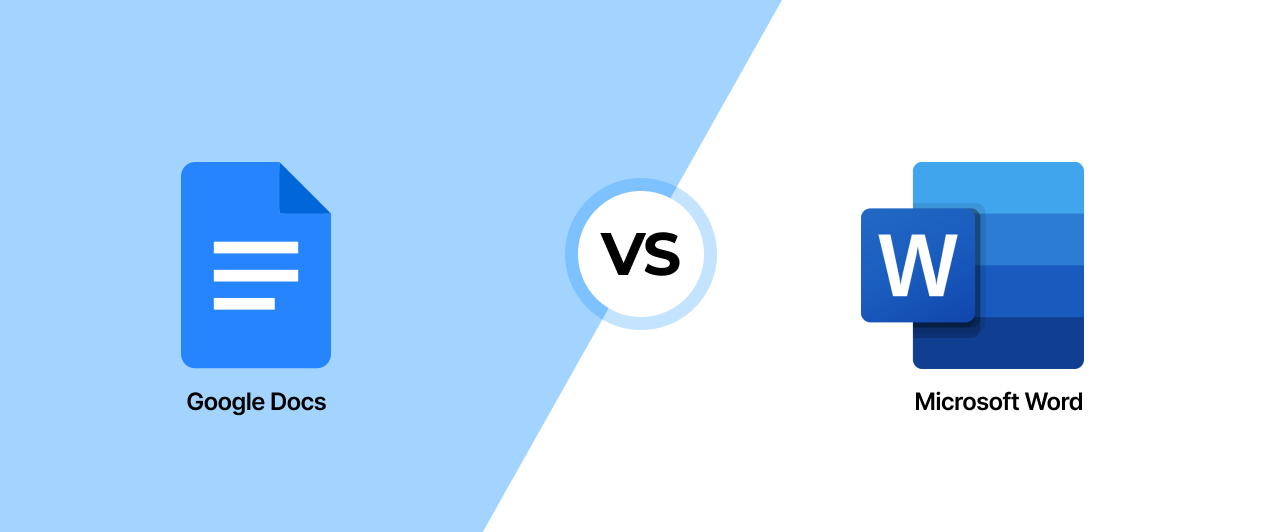Google heeft een frisse update doorgevoerd: omslagafbeeldingen in Google Documenten. Je kunt nu een full bleed omslagafbeelding toevoegen aan je document. Oftewel: een grote headerafbeelding die over de volledige breedte loopt. Een beetje zoals op een website.
Het ziet er meteen een stuk aantrekkelijker uit dan de standaard witte documenten die we allemaal gewend zijn.
Eerlijk is eerlijk… Google is met deze functie niet bepaald de eerste. Maar hé, beter laat dan nooit. De nieuwe omslagafbeeldingen in Google Documenten maakt je documenten een stuk moderner en visueel sterker.
Of je nu werkt aan een voorstel, rapport of interne handleiding — het oog wil ook wat.
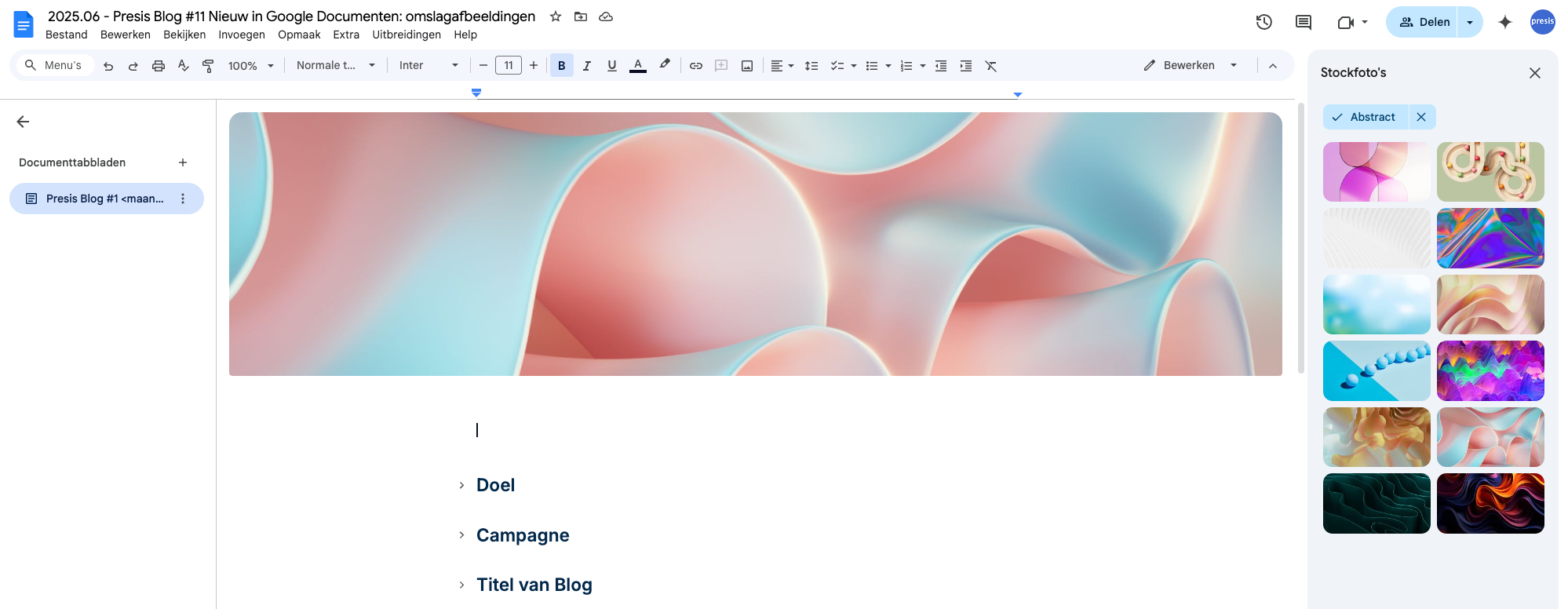
Zo voeg je een omslagafbeelding toe
Het toevoegen van een omslagafbeeldingen in Google Documenten is simpel. In een paar stappen heb je het voor elkaar:
- Open een nieuw Google document
- Ga in de menubalk naar Opmaak → Overschakelen naar pagina-indeling

- Klik in de menubalk op Invoegen → Omslagafbeelding
Daarna kun je kiezen uit foto’s van je eigen Drive, internet of stockfoto’s van Google.

Belangrijk: de omslagfunctie werkt alleen als je document in paginavrije modus staat. Dus geen paginanummers, marges of vaste afmetingen — maar wel alle vrijheid om visueel uit te pakken.
Wil je meer tips lezen? Op deze pagina hebben we een overzicht voor je met handige tips & tricks!